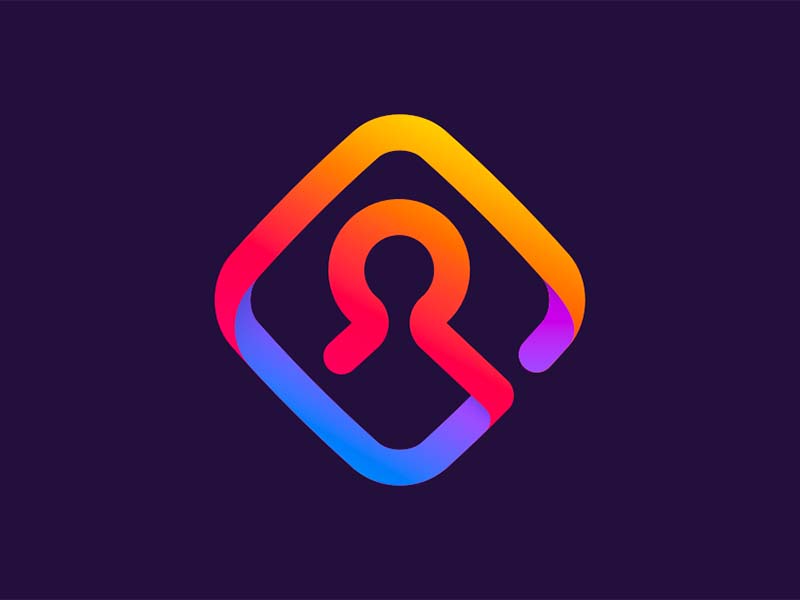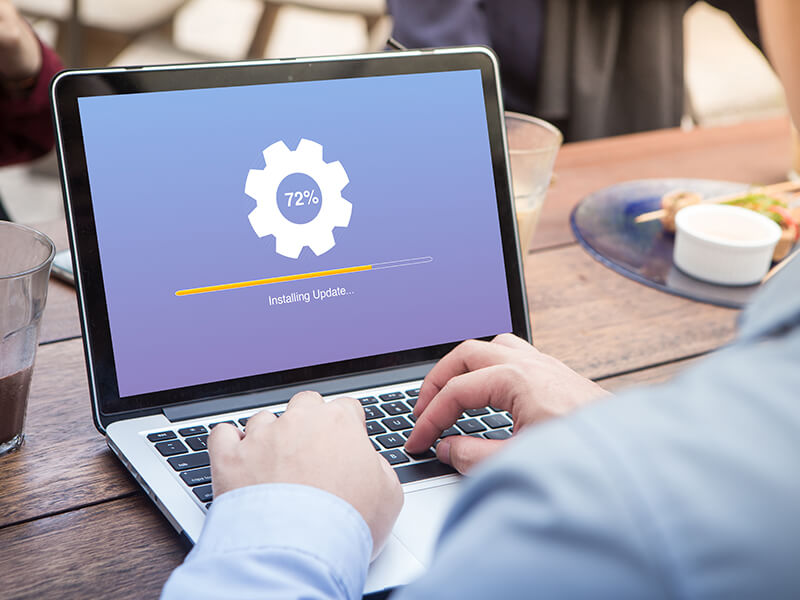Detectada una campaña de FakeUpdates que ataca sitios web de Wordpress
20/03/2024En las últimas semanas se ha detectado una nueva campaña del malware FakeUpdates, conocido también como SocGholish, dirigido a sitios web de WordPress. Su objetivo es que los usuarios descarguen troyanos de acceso remoto, pasra así poder controlar sus equipos. Desde su aparición en 2017, FakeUpdates ha sido uno de los software maliciosos más recurrentes en el panorama de las amenazas en ciberseguridad y ha sido asociado previamente con grupos de cibercriminales, como Evil Corp, que monetiza su uso vendiendo acceso a los sistemas infectados. En esta nueva campaña, los ciberdelincuentes utilizan JavaScript para atacar páginas web de WordPress, comprometiendo cuentas de administrador vulneradas para introducir versiones alteradas de plugins de WordPress. Estas versiones maliciosas engañan a los usuarios para que descarguen troyanos de acceso remoto, lo que otorga a los atacantes control total sobre los dispositivos infectados. ¿Cuál es el malware más utilizado? Además del ataque de FakeUpdates, el índice de amenazas de Check Point Research, cuyos investigadores han alertado sobre este nuevo ataque, revela alrededor de 200 sitios web de contenido sospechoso dirigidos por grupos de ransomware, que utilizan tácticas de doble extorsión para presionar a las víctimas a pagar rescates inmediatos. Estos ataques han afectado a un gran número de empresas, siendo el ransomware Lockbit3 el más utilizado por los ciberdelincuentes, seguido por Play y 8base. Las vulnerabilidades más explotadas por los actores maliciosos incluyen la 'Web Servers Malicious URL Directory Traversal', 'Command Injection Over HTTP' y 'Zyxel ZyWALL Command Injection', afectando a un gran número de empresas a nivel mundial y permitiendo a los atacantes acceder y manipular archivos o ejecutar comandos en los sistemas comprometidos. En España, a pesar de una disminución del 7% en los ataques de malware en febrero, los malware más buscados incluyen FakeUpdates, Qbot y Pandora. En el caso de FakeUpdates, ha llegado a afectar al 11,9% de las empresas en España. Malware móvil En el ámbito de los dispositivos móviles, Anubis se mantiene como el malware más utilizado en España, seguido por AhMyth y Hiddad, todos diseñados para comprometer la seguridad y privacidad de los usuarios de dispositivos Android mediante la recopilación de información confidencial y la ejecución de acciones maliciosas
[ ... ]¿Qué tipos de alojamiento web hay?
30/06/2023Hay un criterio que resulta fundamental tener en cuenta para elegir el alojamiento web o hosting. Dependiendo de las características, se pueden encontrar diferentes clasificaciones. A través de este artículo vamos a analizar las 4 más importantes: Hosting compartido Es aquel tipo de hosting en el que el servidor se comparte con otros usuarios. Es decir, que en el mismo disco duro podrías tener una tienda online, mientras que otro usuario podría tener su blog. Existe un determinado espacio, pero es compartido entre varios usuarios que formen parte de la compañía Suele contar con un fácil acceso a través de cPanel y puede ser interesante para proyectos sencillos. Pero también se comparte todo lo demás: es decir, la memoria RAM, el procesador, entre otros recursos. ·La gran ventaja de este sistema es el ahorro de precio. Los hostings compartidos son los más económicos que se puede encontrar, ideal para empezar con pequeños proyectos, o para implantar en ellos los que no son demasiado ambiciosos. También son más sencillos de manejar, ya que prácticamente estará todo hecho. ·La desventaja es que, a pesar de que cada usuario tiene sus límites de espacio y de control de recursos, un error en su parte podría afectar a todo el servidor. Además, son servidores más limitados; en el momento en el que tu proyecto crezca un poco, tendrás que hacer la migración a uno más potente. Hosting VPS Los hosting VPS son espacios privados. A diferencia del hosting compartido, con un VPS tenemos un sistema de alojamiento web en el que los recursos del sistema no se dividieran entre los diferentes usuarios, aunque estos pueden estar en el mismo servidor. Digamos que es la evolución del sistema anterior; aunque compartiremos las capacidades físicas del servidor, existen unos límites mucho más específicos: tus recursos serán solo tuyos, y nadie se podrá aprovechar de los mismos. Será la empresa la que se encargue de dividir el espacio, de forma física o de manera virtual. Aunque es una modalidad más segura y sin tantas limitaciones, sigues estando limitado por los recursos del servidor. Servidor dedicado Con el servidor dedicado te olvidas de todos los límites que ya hemos indicado. En esta modalidad cuentas con un servidor totalmente para ti, para usarlo como se te antoje (claro está, cumpliendo con algunas normas). El 100% de los recursos serán para ti: te olvidas de ralentizaciones, de compartir el espacio o los recursos, y de otros límites. Hosting Reseller La modalidad de hosting reseller te convierte en el administrador del espacio disponible. Lo podrás fraccionar como se te antoje. Un posible objetivo es revender este espacio, con el objetivo de sacar algún dinerillo extra. No requiere de crear ningún proyecto para sacar dinero, simplemente tendrás que encontrar la forma de presentárselo a tus clientes. En este artículo hemos podido ver los principales tipos de hostings, las características en las que nos tenemos que detener antes de elegirlos, pero hay otros criterios que también se deben tener en cuenta. Dependiendo de lo que busques, seguro que hay un tipo de alojamiento web que se adapta a ti.
[ ... ]Herramientas imprescindibles y predeterminadas en Windows 11
28/04/2023Con el objetivo de optimizar la eficiencia y la facilidad de uso de su sistema operativo más reciente, Microsoft ha incluido y mejorado algunas herramientas imprescindibles y predeterminadas en Windows 11. Gracias a estas mejoras, los usuarios pueden disfrutar de una experiencia más fluida y productiva, consiguiendo, además, un mayor control sobre su equipo y una mayor protección contra posibles amenazas. En este artículo vamos a enumerar algunas de estas herramientas y describir sus funciones para que puedas aprovechar al máximo tu experiencia con Windows 11. Administrador de tareas El Administrador de tareas o Task Manager es una de las aplicaciones más antiguas de Windows que ahora se ha renovado incorporando funciones tan prácticas como la de buscar y filtrar aplicaciones en ejecución. Al abrir el administrador de tareas tendremos acceso al detalle sobre el uso de la CPU y podremos, además, monitorear el uso de la memoria RAM, disco y red para cada programa o proceso en marcha. Esto resulta especialmente útil para ver qué aplicaciones están en ejecución en un momento determinado, cuáles son las que están consumiendo más recursos y si el ordenador va lento, comprobar si hay algún programa que consume muchos recursos y ralentiza el sistema. Además, ahora, en Windows 11, para localizar el archivo de cualquier aplicación abierta que queremos supervisar, solo es necesario seleccionar el proceso en el Administrador de tareas y con el botón derecho clicar “abrir ubicación de archivos” para que, directamente, el sistema nos lleve a la carpeta del archivo ejecutable. En esta nueva versión del sistema operativo de Microsoft, además, también se ha trasladado al administrador de tareas de Windows 11 la configuración de las aplicaciones que queremos que se inicien con el arranque del ordenador. CMD Otra herramienta poderosa para mejorar la experiencia de uso de Windows 11 es el símbolo del sistema o CMD (CoMmanD) que permite a los usuarios realizar cambios importantes en el sistema operativo, incluidas tareas avanzadas relacionadas con la configuración del sistema o la instalación software para lo que es imprescindible ejecutar el CMD como administrador. Al hacerlo así, podrás ejecutar comandos y tareas, lo que te puede servir, por ejemplo, para dar determinadas órdenes al ordenador y automatizar tareas básicas, además de para acceder a determinados comandos de diagnóstico, rastrear rutas, comprobar discos o, incluso, mapear unidades. Además, entre las novedades más importantes que incorpora el CMD de Windows 11 es que su interfaz puede ser personalizado para hacerlo transparente, lo que te permite trabajar sin perder de vista lo que hay detrás de la ventada del CMD. El símbolo de sistema de Windows 11 también cuenta con una nueva funcionalidad de pestañas que permite varias sesiones de comandos al mismo tiempo en una única ventana. Windows Defender Microsoft Defender Antivirus ofrece protección contra diversas amenazas informáticas, incluyendo virus, malware y spyware, y ayuda a mantener los dispositivos con sistema operativo Windows seguros y protegidos. En la versión Windows Defender de Windows 11 se incluyen funciones mejoradas en la protección contra Phishing y, ahora, además de avisarnos de la importancia de no reutilizar contraseña o no copiarlas en un bloc de nota, nos alerta cuando detecta que estamos intentando pegar la contraseña en una web maliciosa. Si te aparece esta alerta, no la desestimes.Una de las mayores ventajas, además de Windows Defender, es que ha sido diseñado específicamente para trabajar conjuntamente con el sistema operativo Windows por lo que te evitarás los problemas de compatibilidades que sí podemos encontrar con otros antivirus. Explorador de archivos El explorador de archivos es la herramienta más básica de Windows, el lugar donde puedes navegar por tus archivos y carpetas, crear nuevas, copiar, pegar y eliminar archivos, y más. En la actual versión del sistema operativo de Microsoft Windows 11, esta herramienta se convierte en más rápida y su gestión se simplifica haciéndola más accesible al usuario. Y es que el explorador de archivos en Windows 11 ha sido mejorado con algunas novedades importantes en comparación con la versión anterior en Windows 10. Destaca, por ejemplo, su nueva capacidad para ofrecer una vista previa de los archivos al estilo de la del Finder de macOS y, también, la posibilidad de personalizar el orden de los archivos, según mejor nos convenga. Dispone, además, de nuevas opciones de acceso rápido en el menú contextual y una mejor integración con One Drive.De igual forma, el nuevo explorador de archivos de Windows 11 ha sido optimizado para pantalla táctil, con lo que te resultará más cómodo y fácil trabajar con él desde dispositivos móviles. Otras herramientas imprescindibles y predeterminadas en Windows 11 que vale tener en cuenta son los escritorios virtuales, el editor del registro, algunas soluciones dirigidas a la productividad y, también, a la limpieza y mantenimiento del ordenador.
[ ... ]Neeva, el buscador basado en IA y que apuesta por la privacidad ya está disponible en España
26/01/2023Ya está activo desde esta semana Neeva, el nuevo motor de búsqueda privado en Internet que no rastrea a los usuarios, no contiene anuncios y permite controlar las fuentes de información a las que uno quiere acceder para asegurar, así, una búsqueda más personalizada. Para ello, y según recoge EuropPress, este motor aprovecha las capacidades de la inteligencia artificial (IA) para proporcionar una respuesta única sintetizada con fuentes vinculadas y agrupadas a partir de las webs más relevantes para una consulta. En la nota publicada, los desarrolladores de Neevaque no son otros que el exvicepresidente sénior de Anuncios en Google, SridharRamaswamy, y el exvicepresidente de Monetización en YouTube, VivekRaghunathan, aseguran que su objetivo con este nuevo motor de búsqueda, operativo en Estados Unidos desde 2021, es desafiar el monopolio de búsqueda de Google y acabar con el sesgo corporativo impuesto por un modelo de internet apoyado por anunciantes.Neevaofrece un modo 'freemium' que incluye un servicio básico gratuito, privado y sin publicidad, mientras que el modelo de pago incluye características adicionales, como un administrador de contraseñas o una red privada virtual (VPN).
[ ... ]El 13 de diciembre Firefox Lockwise de Mozilla se queda sin soporte y no se actualizará más
03/12/2021A partir del próximo 13 de diciembre, el gestor de contraseñas del navegador web Mozzilla Firefox dejará de tener soporte y ya no se podrá instalar o reinstalar desde App Store o Google Play. Esto no significa que este gestor de contraseñas deje de funcionar y los usuarios podrán seguir accediendo a sus contraseñas guardadas, así como a su administrador de contraseñas a través del navegador del escritorio. Lo que no será posible es disponer de la herramienta ya más a partir de las nuevas actualizaciones y la versión 1.8.1 de iOS y la versión 4.0.3 de Android serán las últimas versiones de Firefox Lockwise. Según han informado desde Mozilla, Firefox sincronizará los dispositivos iOS con el navegador a finales de diciembre, momento a partir del cual, Firefox iOS tendrá la capacidad de administrar las contraseñas de Firefox en todo el sistema y el resto de plataformas.
[ ... ]¿Cómo deshabilitar las actualizaciones automáticas en Windows?
16/11/2021Windows tiene una característica especial cuando se trata de actualizaciones, y es que permite que se instalen automáticamente apenas estén disponibles para su descarga. A pesar de que esto está pensado para mantener el dispositivo seguro, ya que recibe los parches de seguridad más actuales a penas estén listos, en ocasiones supone un problema para los usuarios y sus configuraciones personalizadas. Por ejemplo, algunas de las funciones pueden tener problemas de compatibilidad con las actualizaciones, algunos controladores o apps se pueden ver afectadas. Incluso algunas actualizaciones pueden poner un poco lento el sistema. De hecho, se sabe que estas actualizaciones pueden deshabilitar las VPN que son programas externos que se usan para mejorar la privacidad de navegación. Estos softwares que están pensados para aumentar tu seguridad son muy útiles y no es nada beneficiosa que una actualización los deshabilite. Recuerda que puedes enmascarar direcciones IP con las mejores VPN gratuitas, y navegar por internet sin tener que preocuparte por terceros rastreando tu ubicación. Así que, si Windows Update está interfiriendo en tus programas, o tienes otra buena razón para deshabilitarlas y no sabes cómo, no te preocupes te guiamos paso a paso para evitar que se descarguen solas. A continuación, las formas más sencillas para desactivar la descarga automática de las actualizaciones en Windows. Deshabilitar actualizaciones automáticas en “Configuración” Si quieres deshabilitar una actualización específica, no es necesario que pares Windows Update permanentemente. Puedes parar las actualizaciones hasta que llegue la que estás esperando usando la “Configuración”, donde puedes parar el sistema de actualizaciones hasta un mes completo. Para deshabilitar las actualizaciones automáticas de forma temporal sigue esta ruta: Abre “Configuración” Haz clic en “Actualización y seguridad” Luego haces clic en “Actualización de Windows” Y vas al botón de “Opciones avanzadas” En "Pausar actualizaciones", despliegas el menú y selecciona por cuánto tiempo deseas inhabilitar las actualizaciones. Hecho esto, las actualizaciones se van a frenar hasta el día que hayas especificado. Ten en cuenta que, al alcanzar el límite de pausa, tendrás tú que instalar la última actualización disponible manualmente. Si quieres reanudar la descarga de actualizaciones automáticas puedes desactivar la fecha siguendo hasta el paso 5 o simplemente en la página de Windows Update, dar clic en el botón de “Reanudar”. Deshabilitar actualizaciones automáticas con la política de grupo Otra forma de parar la descarga automática de actualizaciones si tienes Windows 10 Pro es hacerlo del Editor de directivas de grupo local. Allí podrás cambiar la configuración de Windows Update e incluso decidir cuándo quieres que se instale un parche. Desactivar las actualizaciones Puedes desactivar las actualizaciones automáticas en Windows 10 de forma permanente, para hacerlo sigue esta ruta: Abre “Inicio” Busca gpedit.msc y haz clic en el resultado superior para iniciar el Editor de políticas de grupo local Sigue esta ruta: Computer Configuration > Administrative Templates > Windows Components > Windows Update Haces doble clic en la política “Configurar actualizaciones automáticas” en el lado derecho Marca la opción “Deshabilitado Clic en el botón “Aplicar” Por último, haces clic en el botón “Aceptar” Al completar todos los pasos el sistema ya no buscará las descargas de actualizaciones. Si quieres volver a restaurarlas solo debes hacerlo manualmente y estará disponible la opción en la ruta: Configuración > Actualización y seguridad > Actualización de Windows Allí haces clic en el botón “Buscar actualizaciones” y comenzará a descargar las más recientes de forma automática. Limitar actualizaciones Además de desactivarlas de forma permanente, también puedes usas el Editor de directivas de grupo local para deshabilitar solo por un tiempo las actualizaciones automáticas, o solo limitar las notificaciones o configurar que te pregunte siempre antes de instalar. Para lograrlo sigue estos pasos: Abre “Inicio” Busca gpedit.msc y selecciona el resultado superior Navega por la ruta: Computer Configuration > Administrative Templates > Windows Components > Windows Update Haces doble clic en “Configurar actualizaciones automáticas” en el lado derecho Luego marca la opción “Habilitar” para activar la política En la sección "Opciones", selecciona las opciones que eviten la descarga e instalación automática de las actualizaciones en Windows 10: 1. Notificar para descarga e instalación automática2. Descarga automática y notificación para la instalación3. Descarga automática y programa la instalación4. Permitir que el administrador local elija la configuración5. Descarga automática, Notificar para instalar, Notificar para reiniciar Clic en el botón “Aplicar” Por último, clic en el botón “Aceptar” Nuestra recomendación es activar la opción número 2 “Notificar para descargar e instalación automática”. Con esto, en lugar de que se instalen solas, siempre aparecerá un botón que dirá “Instalar ahora”, así podrás ser tú quien la active de manera manual. Estos son los métodos más sencillos para desactivar las actualizaciones automáticas en Windows. Sin embargo, debes saber que cuando haya actualizaciones disponibles tendrás que instalarlas manualmente. Es importarte que las actualizaciones se instalen, ya que van corrigiendo las vulnerabilidades de seguridad en el sistema. Cada parche de seguridad protege más tu equipo de posibles ataques y amenazas cibernéticas. Así que ya lo sabes, sean en Windows o cualquier otro sistema operativo, las actualizaciones son esenciales para abordar los problemas del sistema y mejorar la experiencia del usuario. Si bien en ocasiones podemos deshabilitar algunas para tener un mejor control del equipo, trata de no deshabilitarlas todas al menos que quieras correr riesgos o encontrar algún problema de compatibilidad. Eso sería todo, ya conoces cómo deshabilitar las actualizaciones y la importancia que estas tienen.
[ ... ]Windows 10 añadirá una función eco que hará más silenciosos a los portátiles y optimizará la duración de la batería
30/04/2021Aunque muy probablemente no será hasta final de año que estará disponible para el usuario final, Microsoft ya ofrece a desarrolladores e insiders la posibilidad de probar una nueva función para Windows 10 que reduce el ruido del ventilador, mantiene la temperatura y contribuye a aumentar la duración de la batería de los portátiles. La nueva solución que ha recibido el nombre de EcoQoS está pensada para acabar con el consumo de energía exponencialmente mayor derivado del uso de unos procesadores cada vez más potentes que aumentan la temperatura de nuestro portátil, obligando a que el ventilador gire mucho más rápido, lo que eleva el ruido, además, claro está, del consumo eléctrico. La nueva aplicación se activará presumiblemente a través del administrador de tareas y el usuario no deberá hacer nada más porque ya estará previamente configurada. El único pero de esta nueva función ecológica es que parece que solo será compatible para portátiles Intel de 10ª y 11ª generación, para procesadores AMD Ryzen de la serie 5000 y chips Qualcomm basados en ARM.
[ ... ]Actualizaciones para Chrome cada cuatro semanas
09/03/2021Google ha anunciado que a partir del tercer trimestre de este año, lanzará nuevas actualizaciones para su navegador Chrome cada cuatro semanas y no cada seis como ha sido habitual hasta el momento. La compañía ha adoptado esta decisión tras constatar que con las actualizaciones de seguridad quincenales y con la mejora de los procesos de prueba y lanzamiento, era posible acortar el ciclo. Además, Google, a través de su blog oficial, también ha explicado que incluye en el ciclo de actualizaciones una opción estable extendida (Extended Stable), con nuevos hitos cada ocho semanas, dirigida a los administradores empresariales y los integradores de Chromium. Esta nueva calendarización supone un cambio en la política de Google que desde hace más de una década había establecido en ciclos de seis semanas los lanzamientos de sus novedades de seguridad, estabilidad y velocidad para su navegador. El nuevo ciclo de actualizaciones cada cuatro semanas comenzará con Chrome 94 durante el tercer trimestre de 2021.
[ ... ]